Preizkusite te rešitve, če naletite na NET HELPMSG 2185
- Napaka NET HELPMSG 2185 se lahko pojavi zaradi nekaj razlogov.
- Težave s storitvijo BITS lahko povzročijo težave med posodabljanjem, kar povzroči napake.
- Ponovni zagon postopka Windows Update lahko odpravi napako NET HELPMSG 2185.
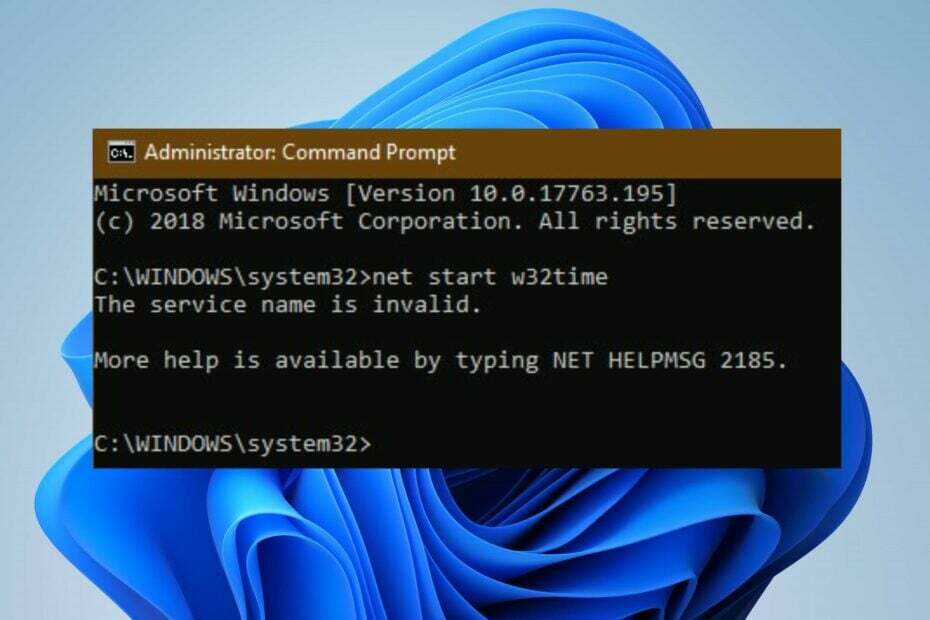
XNAMESTITE TAKO, DA KLIKNETE NA PRENOS DATOTEKE
Ta programska oprema bo popravila običajne računalniške napake, vas zaščitila pred izgubo datotek, zlonamerno programsko opremo, napako strojne opreme in optimizirala vaš računalnik za največjo zmogljivost. Odpravite težave z računalnikom in odstranite viruse zdaj v treh preprostih korakih:
- Prenesite Restoro PC Repair Tool ki prihaja s patentiranimi tehnologijami (patent na voljo tukaj).
- Kliknite Zaženi skeniranje da poiščete težave z operacijskim sistemom Windows, ki bi lahko povzročale težave z računalnikom.
- Kliknite Popravi vse za odpravo težav, ki vplivajo na varnost in delovanje vašega računalnika.
- Restoro je prenesel 0 bralcev ta mesec.
Zagon nekaterih storitev v sistemu Windows lahko naleti na težave in prikaže več kod napak. Kode napak, kot je NET HELPMSG 2185, so napake, ki se lahko pojavijo iz več razlogov. Prav tako je Napaka NET HELPMSG 2182 lahko pride v sistemu Windows zaradi dejavnosti storitve BITS.
Kaj pomeni NET HELPMSG 2185?
Ukaz NET HELPMSG v sistemu Windows dekodira sporočila o napakah. Odvisno od poziva storitve Windows ga je mogoče pripisati številnim kodam, kot npr NET HELPMSG 2191, 3534 in 3523.
Vendar pa sporočilo o napaki NET HELPMSG 2185 v sistemu Windows kaže na težavo z vašo storitvijo Windows. Povezano je predvsem z Težave s posodobitvijo sistema Windows in se lahko pojavi v različnih primerih.
Poleg tega je napaka skupna vsem različicam sistema Windows, od sistema Windows XP do sistema Windows 11. Celotno sporočilo o napaki se prikaže kot Več pomoči je na voljo z vnosom NET HELPMSG 2185. Ime storitve je neveljavno.
Posledično uporabniki ne bodo mogli dobiti aplikacij ali posodobitev sistema Windows, ko se pojavi napaka NET HELPMSG 2185.
Kaj povzroča NET HELPMSG 2185?
Uporabniki operacijskega sistema Windows lahko v različnih primerih naletijo na napako NET HELPMSG 2185 in je lahko posledica številnih težav. Vendar pa so nekateri pogosti vzroki za napako:
- Težave s storitvijo Windows Update – Ko BITS (Background Intelligent Transfer Service), ki pomaga pri prenosu posodobitev iz Microsoftovih strežnikov, ne deluje, bo to povzročilo napako NET HELPMSG 2185.
- Poškodovane sistemske datoteke – Poškodovane sistemske datoteke v vašem računalniku lahko povzročijo Storitev Windows Update ne deluje, kar povzroča napake. Ovira dejavnosti storitev, ki se izvajajo na vašem računalniku.
Bralci naj upoštevajo, da se lahko vzroki v različnih situacijah razlikujejo. Vendar lahko sledite spodnjim rešitvam, da odpravite napako.
Kako popravim NET HELPMSG 2185?
Preden nadaljujete s katerim koli naprednim odpravljanjem napake, pojdite skozi spodnja predhodna preverjanja:
- Prepričajte se, da se povežete s stabilno in hitro omrežno povezavo.
- Izklopite aplikacije v ozadju na vašem računalniku.
- Znova zaženite Windows v varnem načinu in preverite, ali napaka še vedno obstaja.
Strokovni nasvet:
SPONZORIRANO
Nekaterih težav z osebnim računalnikom je težko rešiti, zlasti ko gre za poškodovana skladišča ali manjkajoče datoteke Windows. Če imate težave pri odpravljanju napake, je vaš sistem morda delno pokvarjen.
Priporočamo, da namestite Restoro, orodje, ki bo skeniralo vaš stroj in ugotovilo, v čem je napaka.
Klikni tukaj za prenos in začetek popravljanja.
Če napake ne morete odpraviti, nadaljujte s spodnjimi rešitvami:
1. Zaženite orodje za odpravljanje težav Windows Update
- Pritisnite Windows + jaz ključ za odpiranje nastavitve aplikacija
- Kliknite Sistem in izberite Odpravljanje težav.
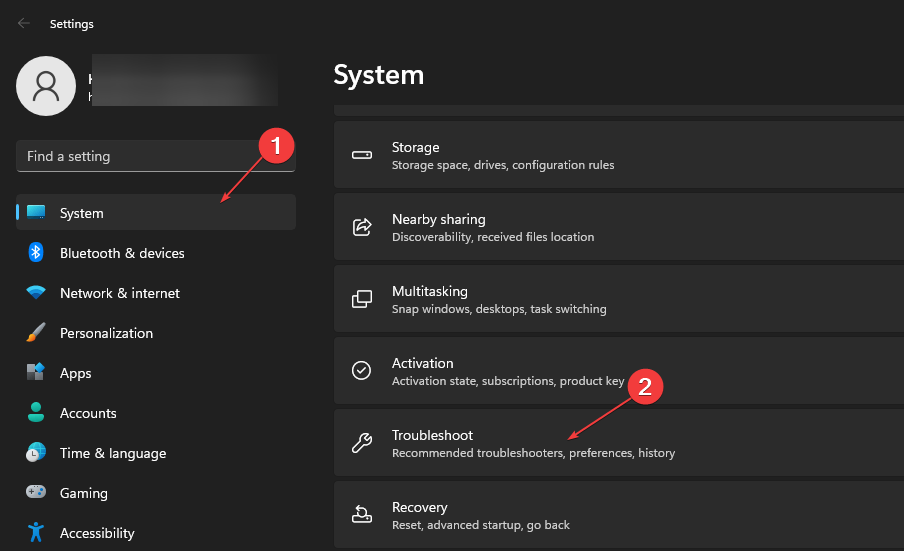
- Kliknite Druga orodja za odpravljanje težav.
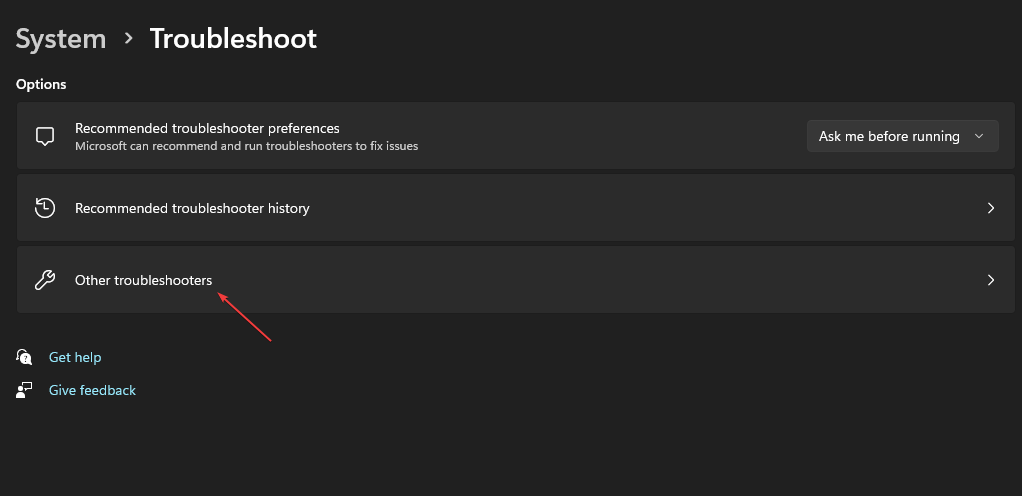
- Izberite Windows Update in kliknite Teči da zaženete orodje za odpravljanje težav Windows Update.
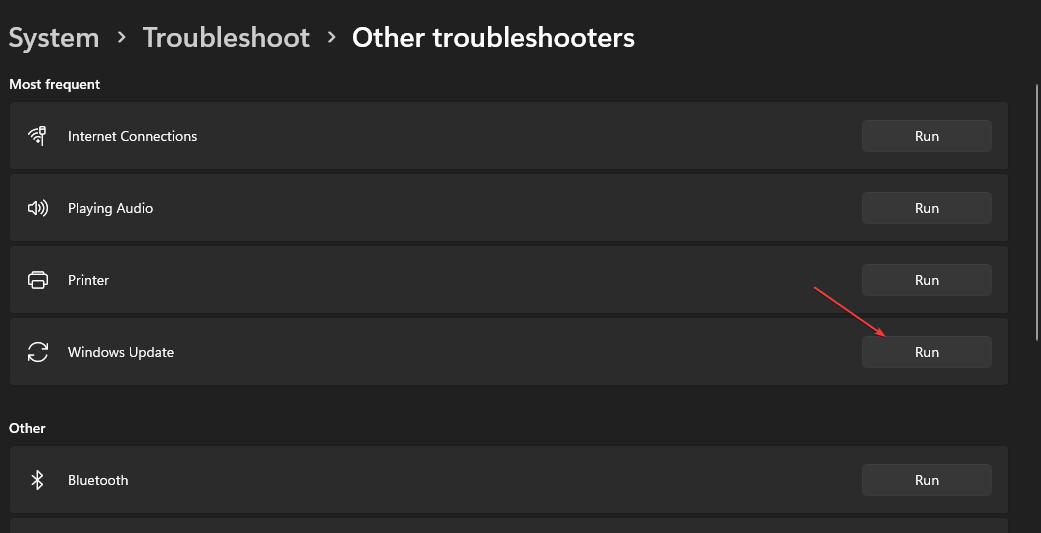
Sledite pozivom na zaslonu, da dokončate postopek odpravljanja težav.
Orodje za odpravljanje težav vam bo pomagalo odkriti in odpraviti težave, ki povzročajo Napaka pri posodobitvi sistema Windows na vašem računalniku.
Lahko preverite, kako uporabljati Orodje za odpravljanje težav s storitvijo Windows Update v sistemu Windows 10/11 če imate težave z zgornjimi koraki.
- Kako hitro ponastaviti vaš GPE z bližnjično tipko/brezžično tipko
- Združite pogon C in D v sistemu Windows 11: Kako to storiti v 3 korakih
- Kako obnoviti izbrisane lepljive zapiske v sistemu Windows 11
2. Zaženite orodje za odpravljanje težav BITS (Background Intelligent Transfer Service)
- Levi klik na Začetek gumb, vrsta Nadzorna plošča v besedilnem polju in izberite v redu gumb.
- Kliknite na Odpravljanje težav.
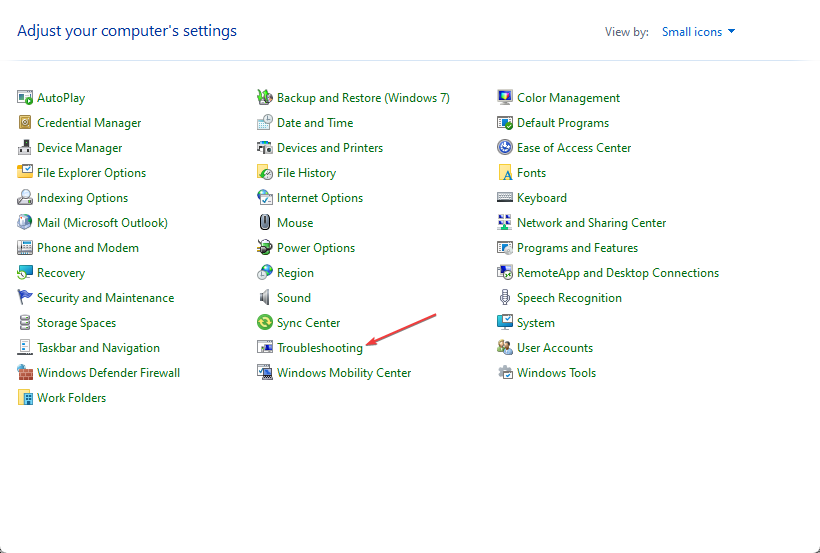
- Razširi Strojna oprema in zvok.
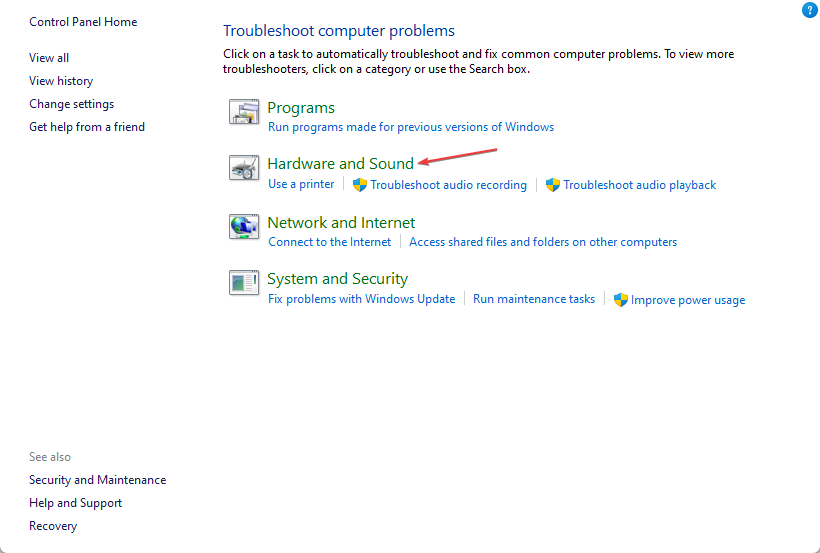
- Kliknite na Inteligentna storitev prenosa v ozadju za zagon orodja za odpravljanje težav.

- Kliknite Napredno da izberete Samodejno uporabite popravila možnost, nato pritisnite Naslednji gumb.

- Nato zaprite orodje za odpravljanje težav, ko je postopek končan, ali uporabite popravek.
Če zaženete orodje za odpravljanje težav s storitvijo Background Intelligent Transfer Service, boste odpravili težave z BITS, ki vplivajo na storitev Windows, in odpravili napake.
3. Znova zaženite postopek Windows Update
- Pritisnite Windows + R tipke za poziv Teči pogovorno okno, tip cmdin nato pritisnite Ctrl + Shift + ENTER za zagon povišanega Ukazni poziv.
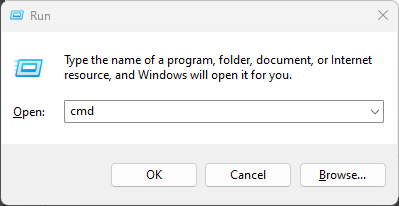
- Zaporedoma vnesite naslednje in pritisnite ENTER po vsakem ustaviti Storitve posodabljanja sistema Windows:
net stop wuauservnet stop cryptSvcneto stop bitovnet stop msiserver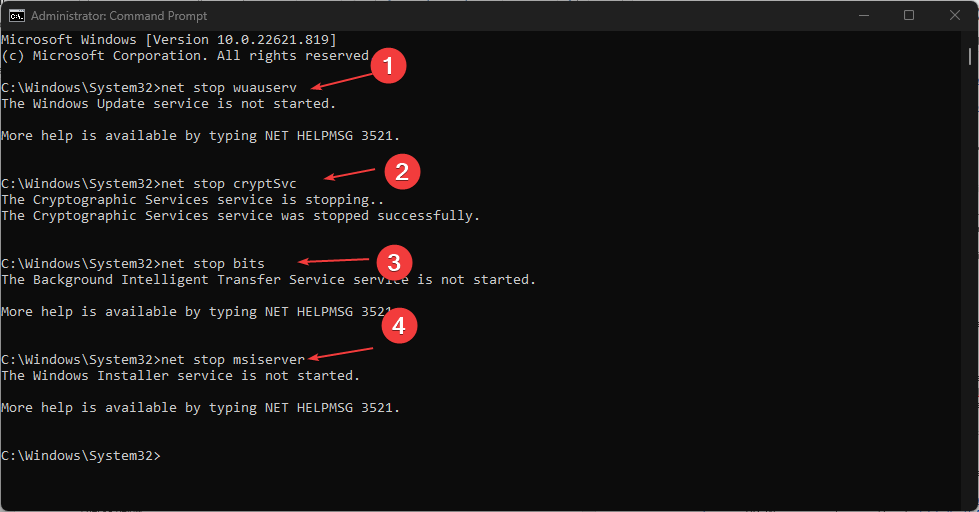
- Vnesite spodnji ukaz za preimenuj the SoftwareDistribution in pritisnite ENTER:
C:\Windows\SoftwareDistribution SoftwareDistribution.old - Vnesite spodnji ukaz in pritisnite ENTER:
ren C:\Windows\System32\catroot2 Catroot2.old - Zaženite spodnji ukaz, da omogočite prej onemogočene storitve:
net start wuauservnet start cryptSvcneto začetni bitovinet start msiserver
- Znova zaženite računalnik in preverite, ali se težava še vedno pojavlja.
Ponovni zagon Storitev Windows Update lahko odpravi težave in poškodovane datoteke, ki vplivajo na njegove procese.
Kljub temu si lahko preberete več o kako popraviti manjkajočo ali poškodovano registracijo storitve Windows Update Service na vašem računalniku.
Priporočamo, da preberete, kako izbrišite mapo Software Distribution v računalniku, če preimenovanje ne deluje.
Če imate dodatna vprašanja, ne oklevajte in uporabite razdelek za komentarje. Obravnavamo tudi druga vprašanja in predloge.
Imate še vedno težave? Popravite jih s tem orodjem:
SPONZORIRANO
Če zgornji nasveti niso rešili vaše težave, se lahko vaš računalnik sooči z globljimi težavami s sistemom Windows. Priporočamo prenos tega orodja za popravilo računalnika (ocenjeno odlično na TrustPilot.com), da jih preprosto obravnavate. Po namestitvi preprosto kliknite Zaženi skeniranje in nato pritisnite na Popravi vse.

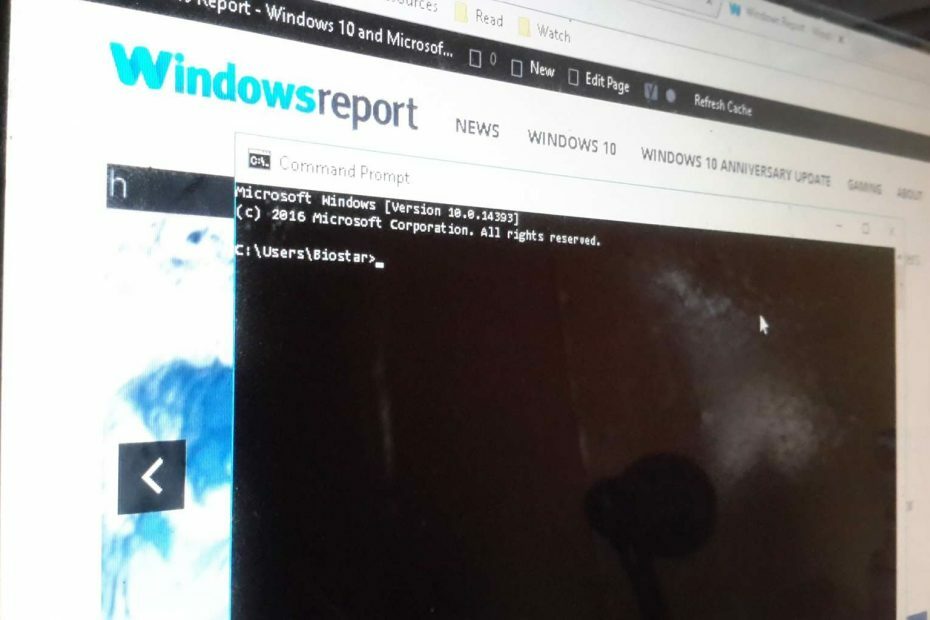
![Strežnik DNS ni veljaven za napako območja v ukaznem pozivu [FIX]](/f/7ae61341679cb9bed3cf96840a816b04.jpg?width=300&height=460)